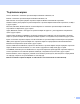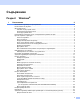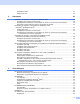Software User's Guide
Table Of Contents
- РЪКОВОДСТВО ЗА ПОТРЕБИТЕЛЯ НА СОФТУЕРА DCP-8070D DCP-8085DN MFC-8370DN MFC-8380DN MFC-8480DN MFC-8880DN MFC-8890DW
- Съдържание
- Раздел I: Windows®
- 1 Разпечатване
- Използване на драйвер за принтер Brother
- Разпечатване на документ
- Двустранен печат
- Едновременно сканиране, печат и изпращане/получаване на факс
- Бутони за работа с принтера
- Наблюдение на състоянието
- Настройки на драйвера за принтера
- Функции на драйвера на принтера за Windows®
- Раздел „Основни“
- Раздел „Разширени“
- Раздел Принадлежности
- Поддръжка
- Функции на драйвер на BR-Script3 (PostScript® 3™ езикова емулация) принтер
- 2 Сканиране
- Сканиране на документ с помощта на драйвер TWAIN
- Сканиране на документ с използване на драйвера за WIA (Windows® XP/Windows Vista®)
- Сканиране на документ с използване на драйвера за WIA (Windows Photo Gallery и Windows Fax and Scan)
- Използване на Клавиш за сканиране (за потребители на USB или паралелен кабел)
- Използване на ScanSoft™ PaperPort™ 11SE с OCR от NUANCE™
- Преглед на документи
- Организиране на файловете в директории
- Бързи връзки с други приложения
- ScanSoft™ PaperPort™ 11SE с OCR позволява да конвертирате текста на изображението в текст, който можете да редактирате
- Импортиране на файлове от други приложения
- Експортиране на файлове в други формати
- Деинсталиране на ScanSoft™ PaperPort™ 11SE с OCR
- 3 ControlCenter3
- 4 Мрежово сканиране (За модели с вградена мрежова поддръжка)
- Преди да използвате функциите за мрежово сканиране
- Използване на клавиша Сканиране
- Сканиране към Електронна поща (РС)
- Сканиране към електронна поща (сървър на електронна поща) (MFC-8880DN и MFC-8890DW)
- Сканиране към изображение
- Сканиране към OCR
- Сканиране към файл
- Сканиране към FTP (Не е достъпно за DCP-8070D)
- Сканиране към мрежа (Не е достъпно за DCP-8070D)
- Как се задава нова настройка по подразбиране за големината на файла (за сканиране към електронна поща (сървър за електронна поща), сканиране към FTP и сканиране към мрежа)
- Как се прави нова настройка по подразбиране за режима на двустранно сканиране (само за сканиране към електронна поща (сървър за електронна поща))
- Максимален капацитет на изходната тава на ADF (DCP-8070D, MFC-8370DN и MFC-8380DN)
- 5 Отдалечена настройка (само за модели MFC)
- 6 Софтуер PC-ФАКС на Brother (само за модели MFC)
- PC-ФАКС изпращане
- Настройка на информацията за потребителя
- Изпращане на настройката
- Настройване на начална страница
- Въвеждане на информация в титулната страница
- Изпращане на файл като PC-ФАКС с помощта на потребителски интерфейс в стил Facsimile
- Изпращане на файл като PC-ФАКС с помощта на потребителски интерфейс в обикновен стил
- Адресна книга
- Получаване на PC-ФАКС
- PC-ФАКС изпращане
- 7 Настройки на защитната стена (за мрежови потребители)
- 1 Разпечатване
- Раздел II: Apple Macintosh
- 8 Разпечатване и работа с факс
- Бутони за работа с принтера
- Наблюдение на състоянието
- Функции на драйвера на принтера (Macintosh)
- Отстраняване на драйвера за принтера за Macintosh
- Използване на драйвера за BR-Script3 (Post Script® 3™ драйвер за принтера с езикова емулация)
- Функции на драйвер на BR-Script3 (PostScript® 3™ езикова емулация) принтер
- Изпращане на факс (само модели MFC)
- 9 Сканиране
- 10 ControlCenter2
- 11 Мрежово Сканиране
- Преди да използвате функциите за мрежово сканиране
- Използване на клавиша Сканиране
- Сканиране към Електронна поща (РС)
- Сканиране към електронна поща (сървър на електронна поща, MFC-8880DN и MFC-8890DW)
- Сканиране към изображение
- Сканиране към OCR
- Сканиране към файл
- Сканиране към FTP (Не е достъпно за DCP-8070D)
- Сканиране към мрежа (Не е достъпно за DCP-8070D)
- Как се задава нова настройка по подразбиране за големината на файла (за сканиране към електронна поща (сървър за електронна поща), сканиране към FTP и сканиране към мрежа)
- Как се прави нова настройка по подразбиране за режима на двустранно сканиране (само за сканиране към електронна поща (сървър за електронна поща))
- Максимален капацитет на изходната тава на ADF (DCP-8070D, MFC-8370DN и MFC-8380DN)
- 12 Дистанционна настройка (само за модели МФУ)
- 8 Разпечатване и работа с факс
- Индекс
- brother BUL
iii
Разширени опции.............................................................................................................................32
Раздел Портове ..............................................................................................................................35
2 Сканиране 36
Сканиране на документ с помощта на драйвер TWAIN......................................................................36
Сканиране на документ на компютъра ..........................................................................................36
Предварително сканиране за очертаване на областта, която искате да сканирате .................38
Настройки в диалоговия прозорец за настройка на скенера .......................................................39
Сканиране на документ с използване на драйвера за WIA
(Windows
®
XP/Windows Vista
®
) ..........................................................................................................43
Съвместим с WIA.............................................................................................................................43
Сканиране на документ на компютъра ..........................................................................................43
Предварително сканиране за очертаване на областта, която искате да сканирате,
с използване на стъклото на скенера ........................................................................................45
Сканиране на документ с използване на драйвера за WIA
(Windows Photo Gallery и Windows Fax and Scan) ............................................................................48
Сканиране на документ на компютъра ..........................................................................................48
Предварително сканиране за очертаване на областта, която искате да сканирате,
с използване
на стъклото на скенера ........................................................................................49
Използване на Клавиш за сканиране (за потребители на USB или паралелен кабел) ...................51
Сканиране към USB.........................................................................................................................53
Сканиране към Електронна поща...................................................................................................56
Сканиране към изображение ..........................................................................................................57
Сканиране към OCR ........................................................................................................................58
Сканиране към файл.......................................................................................................................59
Използване на ScanSoft™ PaperPort™ 11SE с OCR от NUANCE™..................................................60
Преглед на документи.....................................................................................................................61
Организиране на файловете в директории...................................................................................62
Бързи връзки с други приложения .................................................................................................62
ScanSoft™ PaperPort™ 11SE с OCR позволява да конвертирате текста на
изображението
в текст, който можете да редактирате ............................................................62
Импортиране на файлове от други приложения...........................................................................63
Експортиране на файлове в други формати .................................................................................63
Деинсталиране на ScanSoft™ PaperPort™ 11SE с OCR..............................................................63
3 ControlCenter3 64
Използване на ControlCenter3 ..............................................................................................................64
Превключване между потребителския интерфейс .......................................................................66
Изключване на функцията Автоматично зареждане ....................................................................66
СКАНИРАНЕ...........................................................................................................................................67
Тип на файла ...................................................................................................................................68
Изображение (например: Microsoft
®
Paint) ....................................................................................68
OCR (Текстообработваща програма).............................................................................................71
Електронна поща .............................................................................................................................72
Файл..................................................................................................................................................73
ПОТРЕБИТЕЛСКО СКАНИРАНЕ..........................................................................................................74
Тип на файла ...................................................................................................................................75
Промяна по избор на определен от потребителя бутон ..............................................................76
КОПИРАНЕ.............................................................................................................................................82
PC-ФАКС (само за модели MFC)..........................................................................................................84
Изпращане .......................................................................................................................................85